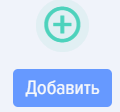Bài học
Giới thiệu
1. Bài học là một mô-đun giáo dục mà từ đó các khóa học và chương trình được hình thành.
Mỗi bài học chỉ có thể là một phần của khóa học hoặc chương trình. Nếu khóa học chỉ có một bài học, hãy tạo bài học đó, sau đó thêm vào khóa học.
2. Bài học có thể theo các định dạng sau (chỉ có một lựa chọn):
-
Bài học video (đã tải lên YouTube, Vimeo, VK Video, Rutube hoặc bất kỳ dịch vụ lưu trữ video nào khác);
-
SCORM;
-
pdf (ví dụ, bài thuyết trình, hướng dẫn và các tài liệu khác ở định dạng pdf);
-
Đọc dài. Một longread có thể bao gồm một phần tử hoặc có thể kết hợp tất cả các định dạng sau:
-
băng hình,
-
âm thanh,
-
hình ảnh,
-
chữ.
-
Ví dụ, nếu bạn cần tạo một khóa học âm thanh:
- tạo một bài học ở định dạng longread,
- thêm một tập tin âm thanh vào longread,
- tạo một khóa học dựa trên bài học.
3. Bạn có thể thêm không giới hạn số lượng tài liệu bổ sung và liên kết vào bài học.
Phần bài học chỉ có người kiểm duyệt ứng dụng mới có thể truy cập.
Thêm một bài học
1. Để thêm một bài học, hãy nhấp vào dấu cộng
2. Điền vào các trường:
- Tiêu đề bài học (trường bắt buộc);
- Mô tả bài học;
- Hình ảnh;
- Mục danh mục;
- Chọn định dạng bài học:
- video - tải lên trước bất kỳ dịch vụ lưu trữ video nào.
- scorm-package - có thể được tải trực tiếp vào bài học bằng cách sử dụng nút Tải.
- pdf - có thể tải trực tiếp lên bài học trong trường Bài học PDF.
- longread - được tạo trực tiếp bên trong bài học trong trình soạn thảo đặc biệt.
3. Nếu cần, hãy thêm:
- Tài liệu bổ sung ở bất kỳ định dạng nào.
- Liên kết. Đến các nguồn bên trong hoặc bên ngoài.
- Điểm. Sẽ được bao nhiêu điểm khi hoàn thành bài học? Điểm được tính vào bảng xếp hạng chung.
Các tài liệu bổ sung sẽ được tải xuống thiết bị của người dùng.
Hành động với bài học
1. Bài học có thể được chỉnh sửa, xóa, xuất hoặc sao chép.
2. Sau khi tạo xong bản sao, bài học sẽ được tạo với tên tương tự và có từ Copy ở trước tên. Bài học được tạo ở trạng thái Bản nháp.
3. Việc xuất bài học được sử dụng trong trường hợp cần lưu bài học hoặc chuyển bài học từ cổng thông tin này sang cổng thông tin khác. Bài học có thể được xuất ra theo định dạng Excel (chỉ nội dung văn bản) hoặc UDATA (tất cả nội dung bài học). Định dạng xuất được thiết lập trong Cài đặt - Cài đặt ứng dụng - Khác - Định dạng xuất.
Trạng thái bài học
Bài học có các trạng thái:
- Tình trạng xuất bản: đã xuất bản; bản nháp (lưu lại mà không công bố).
- Trạng thái thành công: đã đạt; không được thông qua. Hoàn tất - nút Hoàn tất đã được nhấn. Không thành công - nút kết thúc không được nhấn.
Cho đến khi bạn nhấp vào nút Hoàn thành trong bài học, bài học đó sẽ được hiển thị trong hệ thống là chưa hoàn thành.
Câu hỏi thường gặp cho phần này
Có thể tải lên bài học những tập tin có kích thước bao nhiêu?
Trả lời.Không có giới hạn kích thước tập tin. Vui lòng ghi chú mạng và dung lượng đĩa trống trong ứng dụng.
Có thể phát video, tệp PDF từ nơi người dùng dừng và đóng bài học không?
Trả lời.Hiện tại, không có khả năng đó. Về vấn đề này, chúng tôi khuyến nghị:
- làm cho nội dung nhỏ hơn để người dùng có thể nghiên cứu trong một lần;
- khuyến nghị người dùng ghi lại nơi họ dừng lại để lần sau họ có thể bắt đầu từ nơi họ dừng lại.
Làm thế nào để mở rộng màn hình khi xem bài học?
Trả lời.Để tăng diện tích hiển thị của màn hình, hãy thu gọn menu bằng cách nhấp vào mục 
 . Bạn có thể thu gọn menu trong ứng dụng và trong hệ thống CRM.
. Bạn có thể thu gọn menu trong ứng dụng và trong hệ thống CRM.
Làm thế nào để thay đổi kích thước video, tệp PDF? Tại sao video và tệp PDF không tự động thu nhỏ?
Trả lời.
Băng hình. Khi một video được chèn từ một trang web lưu trữ video, video đó sẽ tự động được thu nhỏ lại. Khi chèn video vào longread, bạn cần tự chọn kích thước; video trong longread không được tự động thu nhỏ.
Tệp PDF.Tệp PDF không được tự động thu nhỏ; vì mục đích này, các thành phần đặc biệt được tích hợp sẵn cho phép bạn thay đổi kích thước và xoay tệp PDF. Nếu cần, người dùng có thể mở tệp PDF trong một cửa sổ riêng.
Tôi có thể tải xuống video được lưu trữ trên đĩa và phát trong bài học không?
Trả lời.Không. Có thể tải lên các tệp video:
- Trong video hướng dẫn. Tải trước lên bất kỳ trang web lưu trữ video nào.
- Trong bài đọc dài. Trong trường hợp này, video sẽ được lưu trữ trên máy chủ của chúng tôi.
- Trong tài liệu bổ sung. Trong trường hợp này, video sẽ được lưu trữ trên máy chủ của chúng tôi và khi người dùng cố gắng mở video đó, video sẽ được tải xuống thiết bị của người dùng.
Làm thế nào để chèn video, âm thanh, hình ảnh vào bài đọc dài?
Trả lời.Để chèn hình ảnh, hãy nhấp vào Chèn - Hình ảnh; để chèn tệp video hoặc âm thanh, hãy nhấp vào Chèn - Đa phương tiện. Trong hộp thoại, chọn một tệp và nhấp vào Lưu.
Nếu tệp lớn, bạn có thể tải tệp lên bằng phần tử Tải lên. Trong trường hợp này, hệ thống sẽ hiển thị tiến trình tải xuống. Sau khi tải lên, một liên kết sẽ có sẵn và cần được dán vào trường Mã nhúng khi chọn Chèn - Đa phương tiện.
Giới thiệu
1. Bài học là một mô-đun giáo dục được sử dụng để xây dựng các khóa học và chương trình.
Bài học chỉ có thể tồn tại trong một khóa học hoặc chương trình. Nếu khóa học chỉ bao gồm một bài học, hãy tạo bài học trước, sau đó thêm nó vào khóa học.
2. Các bài học có thể ở các định dạng (chỉ một lựa chọn):
Ví dụ, nếu cần tạo một khóa học âm thanh:
3. Bạn có thể thêm số lượng không giới hạn tài liệu bổ sung và liên kết vào bài học.
Phần bài học chỉ khả dụng cho người kiểm duyệt ứng dụng.
Thêm bài học
1. Để thêm bài học, hãy nhấp vào dấu cộng
3. Nếu cần thiết, hãy thêm:
1. Bài học có thể được chỉnh sửa, xóa, xuất hoặc tạo bản sao.
2. Sau khi tạo bản sao, bài học được tạo với cùng tên và từ Bản sao trước tên. Bài học được tạo ở trạng thái Bản nháp.
3. Tính năng xuất bài học được sử dụng trong trường hợp cần lưu trữ hoặc chuyển bài học từ cổng thông tin này sang cổng thông tin khác. Bài học có thể được xuất dưới định dạng Excel (chỉ thành phần văn bản) hoặc UDATA (toàn bộ nội dung bài học). Định dạng xuất được thiết lập tại Cài đặt - Cài đặt ứng dụng - Khác - Định dạng cho xuất.
Các bài học có trạng thái:
Khi nút Hoàn thành trong bài học chưa được nhấn, bài học sẽ hiển thị trong hệ thống là chưa hoàn thành.
Các câu hỏi thường gặp
Câu hỏi: Kích thước tệp có thể tải lên trong bài học là bao nhiêu?
Trả lời:
Không có giới hạn về kích thước tệp. Hãy lưu ý đến mạng của bạn và dung lượng ổ đĩa khả dụng trong ứng dụng.
Câu hỏi: Có thể phát video, tệp PDF từ vị trí mà người dùng đã dừng và đóng bài học không?
Trả lời:
Vâng, hệ thống sẽ đề xuất mở từ vị trí mà nhân viên đã dừng lại.
Làm thế nào để mở rộng màn hình khi xem bài học?
Trả lời:
Để tăng diện tích hiển thị của màn hình, hãy thu gọn menu bằng cách nhấp vào phần tử . Bạn có thể thu gọn menu trong ứng dụng và trong hệ thống CRM.
<h1>Cách thay đổi kích thước video, tệp PDF</h1> <p>Để thay đổi kích thước video hoặc tệp PDF, bạn có thể sử dụng các công cụ và phương pháp sau:</p> <h2>Đối với video:</h2> <ul> <li>Sử dụng phần mềm chỉnh sửa video (ví dụ: Adobe Premiere, Final Cut Pro, HandBrake)</li> <li>Thay đổi độ phân giải (resolution) trong cài đặt xuất file</li> <li>Điều chỉnh tỷ lệ khung hình (aspect ratio)</li> <li>Nén video để giảm kích thước file</li> </ul> <h2>Đối với PDF:</h2> <ul> <li>Sử dụng Adobe Acrobat để thay đổi kích thước trang</li> <li>Dùng công cụ nén PDF trực tuyến</li> <li>Chuyển đổi sang độ phân giải thấp hơn khi scan tài liệu</li> <li>Giảm chất lượng hình ảnh trong file PDF</li> </ul> <h1>Tại sao video và PDF không tự động thu phóng?</h1> <p>Video và PDF không tự động thu phóng vì:</p> <ul> <li>Chúng được tạo với kích thước và tỷ lệ cố định</li> <li>Thiếu siêu dữ liệu hướng dẫn thu phóng tự động</li> <li>Đảm bảo tính toàn vẹn của bố cục và chất lượng nội dung</li> <li>Hạn chế về khả năng tương thích giữa các thiết bị và phần mềm</li> <li>Yêu cầu xử lý thủ công để duy trì chất lượng hiển thị tối ưu</li> </ul>
Video. Khi video được chèn từ nền tảng lưu trữ video, nó sẽ tự động điều chỉnh tỷ lệ. Khi video được chèn vào bài viết dài, cần tự chọn kích thước phù hợp, video trong bài viết dài không tự động điều chỉnh tỷ lệ.
Tệp PDF. Tệp PDF không tự động thu phóng, nó có các thành phần tích hợp đặc biệt cho phép thay đổi kích thước và xoay tệp PDF. Nếu cần, người dùng có thể mở tệp PDF trong một cửa sổ riêng biệt.
Câu hỏi: Có thể tải video lưu trữ trên ổ đĩa của chúng tôi và phát nó trong bài học không?
Trả lời:
Không. Có thể tải lên các tệp video:
Câu hỏi: Làm thế nào để chèn video, âm thanh, hình ảnh vào longread?
Trả lời:
Để chèn hình ảnh, nhấn Chèn - Hình ảnh; để chèn tệp video hoặc âm thanh, nhấn Chèn - Đa phương tiện. Trong hộp thoại, chọn tệp và nhấn Lưu.
Nếu tệp lớn, bạn có thể tải lên thông qua phần tử Tải lên. Trong trường hợp này, hệ thống sẽ hiển thị tiến trình tải lên. Sau khi tải lên xong, một liên kết sẽ khả dụng và cần được chèn vào trường Mã nhúng khi chọn Chèn - Đa phương tiện.
Vấn đề: Tại sao tôi không thể đăng bài học?
Trả lời:
Nút để xuất bản bài học có thể không hoạt động trong các trường hợp sau:
Khi tạo bài học ở định dạng Video, bạn có thể không thêm tài liệu chính, chỉ cần nhập tên bài học. Bạn cũng có thể thêm liên kết, tài liệu bổ sung. Tiện lợi cho những trường hợp cần tạo bài học chỉ từ liên kết hoặc từ tài liệu bổ sung.
Câu hỏi: "Bài học" trong hệ thống Brusnika.LMS là gì và nó liên quan như thế nào đến các mô-đun giáo dục khác?
Trả lời:
"Bài học" là một mô-đun giáo dục cơ bản trong hệ thống Брусника.LMS, từ đó hình thành nên các cấu trúc giáo dục lớn hơn như "khóa học" và "chương trình". Bài học không thể tồn tại độc lập và luôn phải là một phần của khóa học hoặc chương trình. Ngay cả khi khóa học chỉ bao gồm một bài học duy nhất, bài học đó trước tiên phải được tạo ra, sau đó mới được thêm vào khóa học.
Câu hỏi: Những định dạng bài học nào được hỗ trợ trong Brusnika.LMS và cách chúng được tạo ra như thế nào?
Trả lời:
Trong Brusnika.LMS, các định dạng bài học sau đây được hỗ trợ (chỉ một tùy chọn cho mỗi bài học):
Bạn có thể thêm vào bài học một số lượng không giới hạn các tài liệu bổ sung ở bất kỳ định dạng nào và các liên kết đến các nguồn nội bộ hoặc bên ngoài.
Câu hỏi: Những hành động nào có thể thực hiện với các bài học đã tạo và trạng thái của chúng ảnh hưởng như thế nào đến việc hoàn thành?
Trả lời:
Với bài học, có thể thực hiện các hành động sau:
Các bài học có trạng thái xuất bản ("đã xuất bản", "bản nháp") và trạng thái hoàn thành ("đã hoàn thành", "chưa hoàn thành"). Một bài học chỉ được coi là "đã hoàn thành" sau khi người dùng nhấn nút "Hoàn thành". Nếu nút không được nhấn, bài học sẽ hiển thị là "chưa hoàn thành".
Câu hỏi: Có giới hạn nào về kích thước tệp tải lên trong các bài học không và hệ thống xử lý việc phát lại phương tiện như thế nào?
Trả lời:
Không có giới hạn kích thước tệp khi tải lên bài học. Tuy nhiên, cần lưu ý đến băng thông mạng và dung lượng lưu trữ khả dụng trong ứng dụng.
Đối với việc phát lại phương tiện:
Câu hỏi: Làm thế nào để tải lên và chèn video, âm thanh và hình ảnh vào các bài học, đặc biệt là trong các bài viết dài?
Trả lời:
Việc tải trực tiếp tệp video từ ổ đĩa cục bộ để phát trong bài giảng video không được hỗ trợ; video cần được tải lên trước một dịch vụ lưu trữ video bất kỳ. Tuy nhiên, video, âm thanh và hình ảnh có thể được lưu trữ trên máy chủ Brusnika.LMS nếu chúng được chèn vào bài viết dạng dài hoặc thêm vào như tài liệu bổ sung.
Để chèn phương tiện vào bài viết dài:
Nếu video được thêm vào tài liệu bổ sung, nó sẽ được lưu trữ trên máy chủ, nhưng khi người dùng cố gắng mở, nó sẽ được tải xuống thiết bị của người dùng.
Câu hỏi: Những điều kiện nào có thể ngăn cản việc xuất bản bài học?
Trả lời:
Nút xuất bản bài học có thể không hoạt động trong các trường hợp sau:
Câu hỏi: Làm thế nào để thay đổi kích thước vùng hiển thị màn hình khi xem bài học?
Trả lời:
Để tăng diện tích hiển thị màn hình trong khi xem bài học, bạn có thể thu gọn menu bên bằng cách nhấp vào phần tử tương ứng. Tính năng này có sẵn cả trong ứng dụng và hệ thống CRM.
Câu hỏi: Hệ thống Brusnika.LMS xử lý điểm số khi hoàn thành bài học như thế nào và chúng được sử dụng ra sao?
Trả lời:
Khi hoàn thành một bài học, người dùng có thể được cộng điểm, số lượng điểm này được cấu hình khi thêm bài học. Những điểm này được tính vào tổng xếp hạng của người dùng trong hệ thống, đây là một phần của tính năng gamification.